Conectarea și deconectarea de la o rețea WiFipe Windows 10 este destul de ușor. Tot ce trebuie să faceți este să deschideți panoul rețelelor WiFi din pictograma tăvii sistemului WiFi, să selectați rețeaua WiFi de la care doriți să vă deconectați și să faceți clic pe butonul Deconectare. Cu Ethernet, puteți deconecta o rețea deconectând-o. Nu puteți deconecta rețeaua în timp ce cablul este conectat. Dacă asta doriți să faceți, va trebui să dezactivați o conexiune Ethernet.
Dezactivați o conexiune Ethernet
Aplicația Setări din Windows 10 nu are niciocontroale pentru conexiunile Ethernet. Aplicația Panoul de control este unde trebuie să mergeți. Întrucât actuala construcție stabilă a Windows 10 stabilă face dificilă găsirea Panoului de control, cea mai rapidă opțiune pentru deschiderea acestuia este să lipiți următoarele în File Explorer și să apăsați Enter.
Control PanelNetwork and InternetNetwork and Sharing Center
În partea stângă, căutați și faceți clic pe „Modificați setările adaptorului”.

Aceasta vă va arăta toate adaptoarele de rețea caresunt configurate pe sistemul dvs. și care dintre ele au o conexiune activă. Acesta va include adaptorul de rețea WiFi, precum și adaptorul de rețea Ethernet.
Înainte de a continua dezactivarea unui Ethernetconexiune, trebuie să abordăm mai întâi modul în care sunt numite și identificate rețelele. În mod normal, dacă sunteți conectat printr-un simplu cablu Ethernet, adaptorul Ethernet vă va afișa numele rețelei. În imaginea de mai jos, puteți vedea același lucru este valabil și pentru rețea WiFi și adaptor pentru rețea WiFi.
Adaptorul pentru rețea WiFi este Intel (R) DualBand Wireless-AC 3165, care poate fi identificat după numele său, dar este conectat și la o rețea WiFi și puteți citi numele chiar deasupra numelui cardului de rețea, adică Peștera Bat. Așa funcționează pentru Ethernet dacă sunteți conectat la o rețea printr-un cablu Ethernet, cu toate acestea, alte rețele Ethernet ar putea apărea aici, precum un hotspot la care sunteți conectat prin intermediul unui cablu USB. Ca exemplu, în imaginea de mai jos, Ethernet 2 apare ca a doua interfață Ethernet, iar conexiunea este numită „iPhone-ul lui Fatima”. Este ceva ce trebuie să știți, astfel încât să puteți identifica și dezactiva corect o conexiune Ethernet.
Pentru a dezactiva o conexiune Ethernet, faceți clic dreapta pe ea și selectați Dezactivare din meniul contextual. Veți avea nevoie de drepturi administrative pentru a dezactiva o conexiune Ethernet.
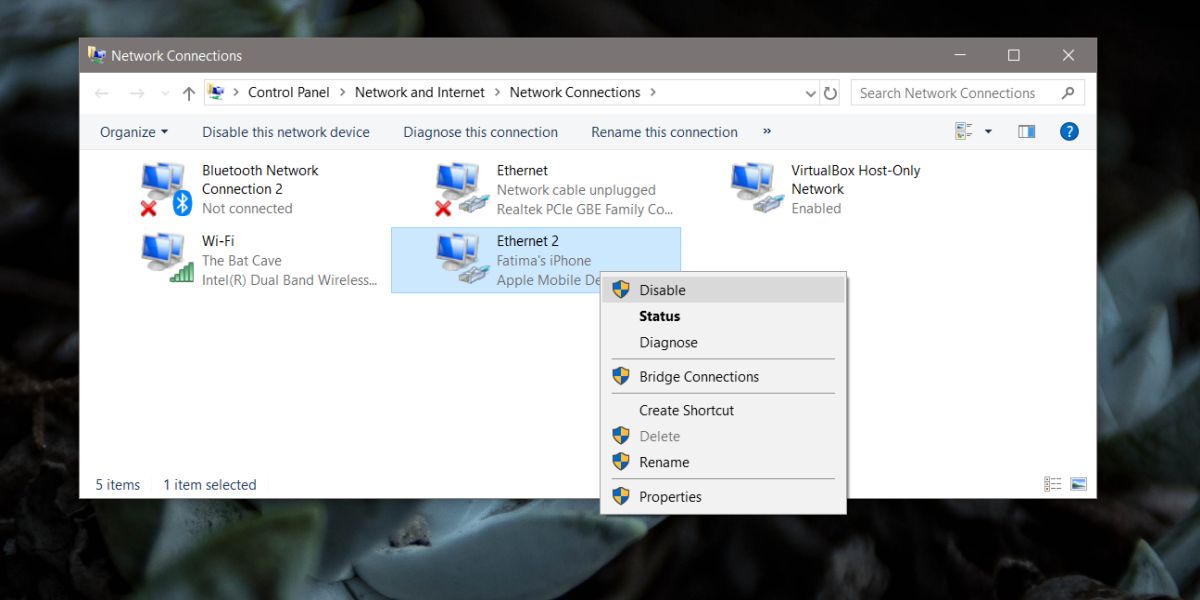
Dacă dezactivați adaptorul de rețea Ethernet, oricareși toate conexiunile Ethernet care se conectează prin acesta vor fi dezactivate. Un adaptor Ethernet, precum un adaptor wireless, se poate conecta la diferite rețele, dar dacă dezactivați adaptorul, nu contează ce rețea conectați la sistemul dvs., nu se va conecta.
Pentru a înțelege acest lucru în termeni mai simpli, imaginați-văai cimentat singura intrare în casa ta închisă (nu mă întrebi de ce) și apoi ai încercat să comanzi pizza. Cu toate acestea, nu contează de unde încercați să comandați pizza, nu veți putea să o primiți.













Comentarii